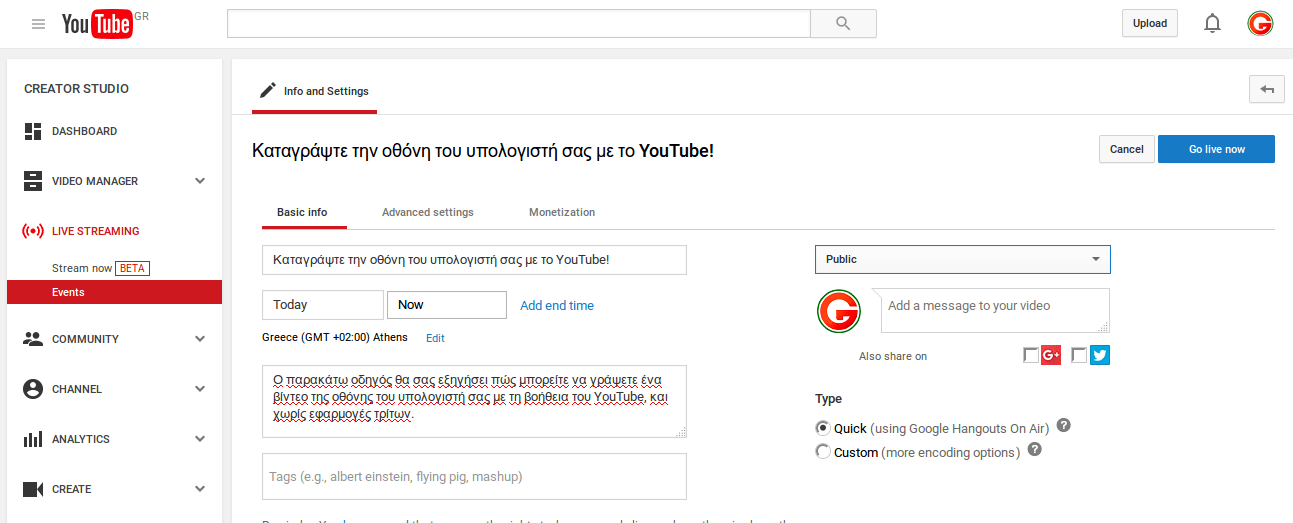Ο παρακάτω οδηγός θα σας εξηγήσει πώς μπορείτε να γράψετε ένα βίντεο της οθόνης του υπολογιστή σας με τη βοήθεια του YouTube, και χωρίς εφαρμογές τρίτων.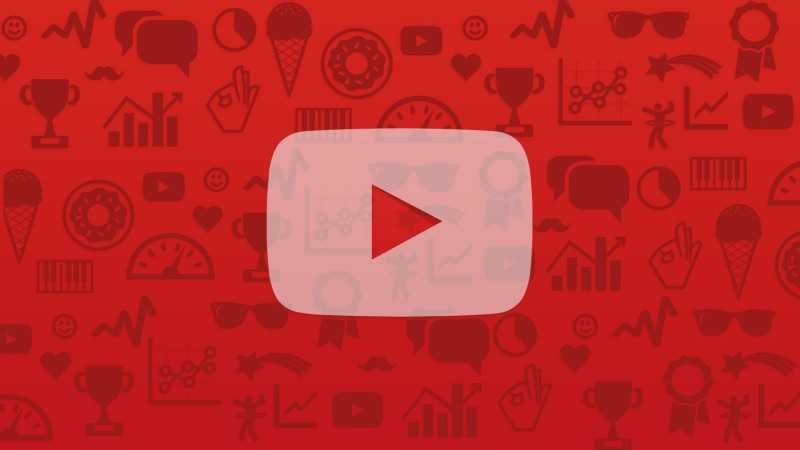
Συνήθως όσοι γνωρίζουν, με μια εφαρμογή τρίτων η εγγραφή των δραστηριοτήτων μιας οθόνης υπολογιστή, είναι απλή υπόθεση. Με το πάτημα ενός κουμπιού δημιουργείτε το βίντεο.
Ας δούμε όμως πως μπορεί να γίνει χωρίς την εγκατάσταση εφαρμογών τρίτων. Το μόνο που θα χρειαστείτε είναι ένας λογαριασμός στο YouTube και μια εφαρμογή περιήγησης (τον browser που χρησιμοποιείτε).
Συνδεθείτε στο λογαριασμό σας στο YοuTube και κάντε κλικ στο κουμπί Μεταφόρτωση ή Upload στην επάνω αριστερή γωνία.
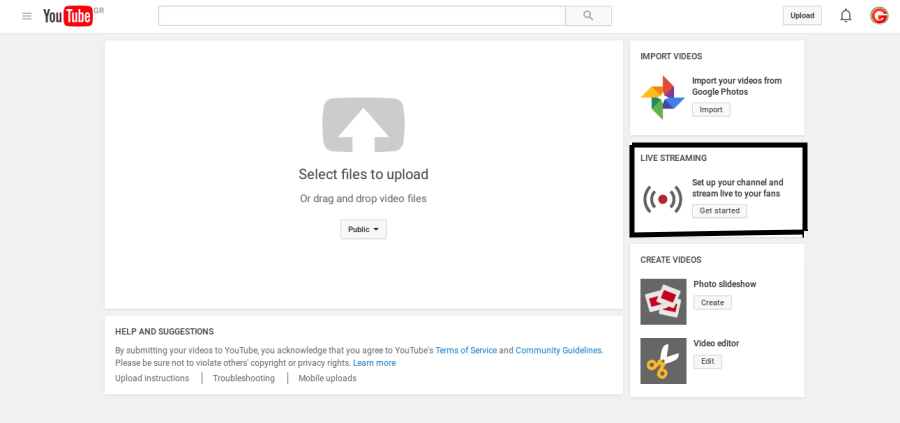 Επιλέξτε Live Streaming (Get Started). Αμέσως μετά στο νέο παράθυρο επιλέξτε Εκδηλώσεις ή Events. Αν δεν έχετε ενεργοποιήσει ποτέ πρι τη λειτουργία το YοuTube να απαιτήσει να επαληθεύσετε τον αριθμό του τηλεφώνου σας για να ενεργοποιήσετε το streaming.
Επιλέξτε Live Streaming (Get Started). Αμέσως μετά στο νέο παράθυρο επιλέξτε Εκδηλώσεις ή Events. Αν δεν έχετε ενεργοποιήσει ποτέ πρι τη λειτουργία το YοuTube να απαιτήσει να επαληθεύσετε τον αριθμό του τηλεφώνου σας για να ενεργοποιήσετε το streaming.
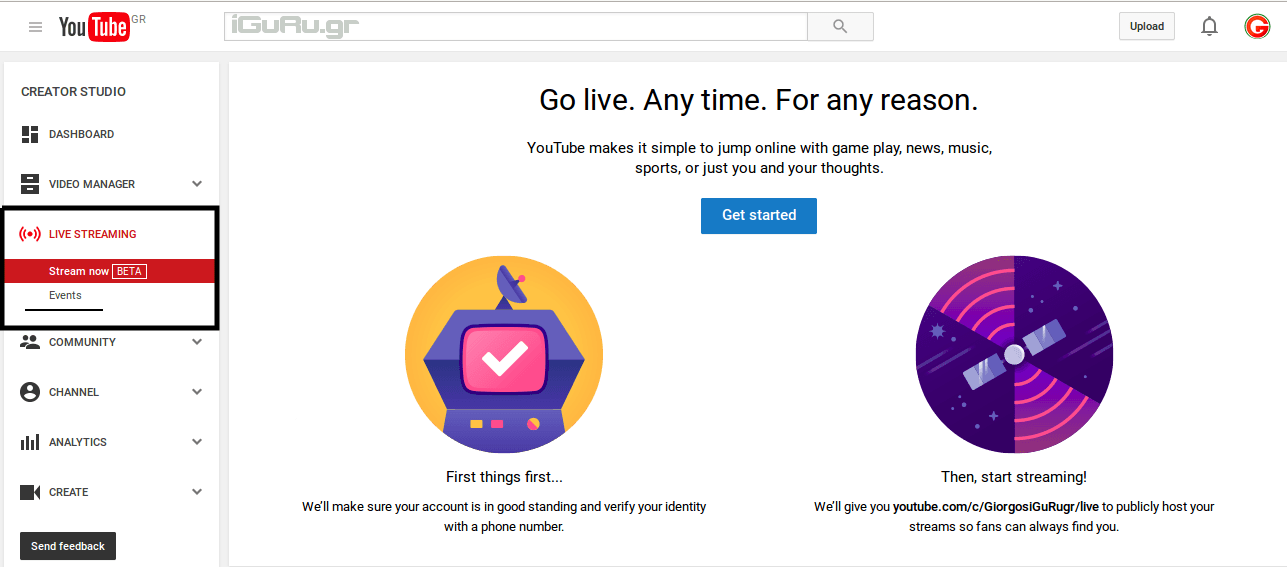
Είστε πια στη σελίδα Δημιουργίας Εκδήλωσης ή Event. 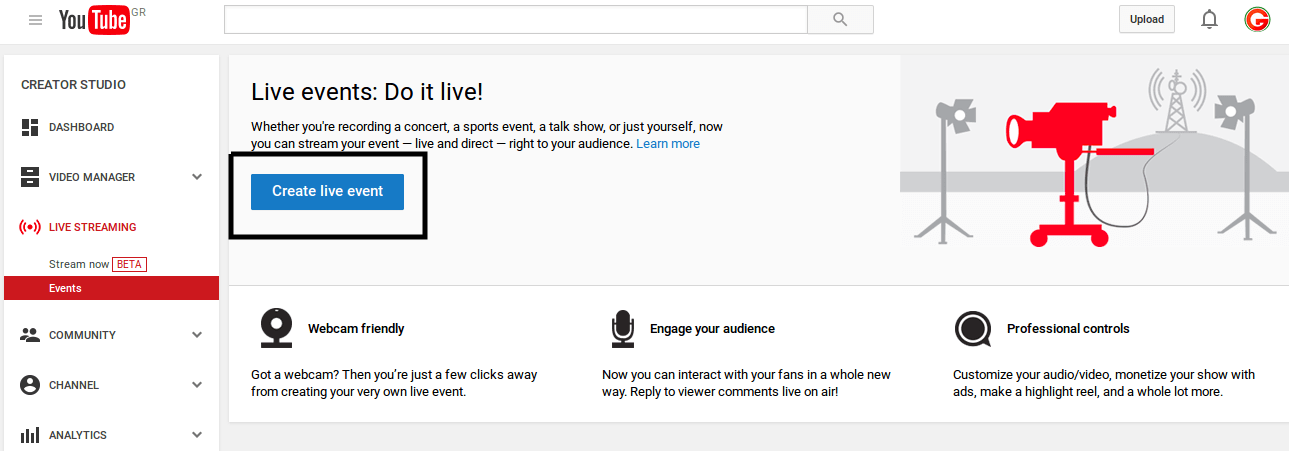
Δώστε στο βίντεο σας έναν τίτλο, ρυθμίστε την προστασία της ιδιωτικής ζωής του βίντεο στο δημόσιο ή στο ιδιωτικό και κάντε κλικ στο κουμπί “Go Live Now” που βρίσκεται δεξιά της οθόνης.
Βήμα 3: Αυτό θα ανοίξει το Hangouts. Μπορείτε να κάνετε κλικ στο εικονίδιο της κάμερας για να απενεργοποιήσετε την καταγραφή. Ομοίως, μπορείτε να κάνετε κλικ στο εικονίδιο του μικροφώνου, αν δεν θέλετε να καταγράψετε ήχο.
Τώρα κάντε κλικ στο κουμπί Κοινή χρήση οθόνης στην αριστερή εργαλειοθήκη και επιλέξτε το παράθυρο στην επιφάνεια εργασίας σας που θέλετε να καταγράψετε. Να θυμάστε ότι αν χρησιμοποιείτε πολλαπλές εικονικές επιφάνειες εργασίας, θα εμφανίζονται μόνο τα παράθυρα του προγράμματος που δραστηριοποιούνται στην τρέχουσα επιφάνεια εργασίας.
Κάντε κλικ στο κουμπί Έναρξη χρήσης οθόνης και στη συνέχεια κάντε κλικ στο Start Broadcast για να ξεκινήσει η εγγραφή της οθόνης. Στην περίπτωσή μας δημιουργήσαμε ένα ιδιωτικό βίντεο, για να μην μπορεί κανείς να μας παρακολουθεί ενώ γράφουμε το άρθρο. Όταν τελειώσετε με την εγγραφή, κάντε κλικ στο κουμπί Διακοπή Broadcast και μεταβείτε στην ιστοσελίδα του YοuTube.
Αυτό ήταν. Πηγαίνετε στο ταμπλό των βίντεο σας στο YοuTube (youtube.com/my_videos) και θα δείτε το νέο βίντεο που γράψατε. Μπορείτε να κατεβάσετε το βίντεο στο Google Drive σας ή να το μοιραστείτε άμεσα μέσω της ιστοσελίδας.
Για τα βίντεο που έχουν εγγραφεί σε 720p HD καλό θα ήταν να αλλάξετε το μέγεθος παραθύρου στην επιφάνεια εργασίας σας στην αναλογία 16: 9, πριν αρχίσετε την εγγραφή.